Recomendações úteis de softwares de recuperação de dados do disco rígido
- Início
- Suporte
- Dicas de Recuperação de Dados
- Recomendações úteis de softwares de recuperação de dados do disco rígido
Resumo
Todo disco rígido tem seu ciclo de vida e, como principal ferramenta de armazenamento de dados, você precisa estar pronto para fazer backup dos dados a qualquer momento para evitar danos ao disco rígido que levem à perda de dados importantes no dispositivo. Quando os dados do disco rígido são excluídos por engano, eles também podem ser recuperados por um software de recuperação de dados do disco rígido. Existem muitas ferramentas de recuperação de dados do disco rígido no mercado atualmente, e suas funções, interfaces e muitos outros aspectos são diferentes entre si. Neste artigo, compilamos alguns softwares práticos de recuperação de dados que você pode escolher e usar de acordo com suas necessidades e preferências.
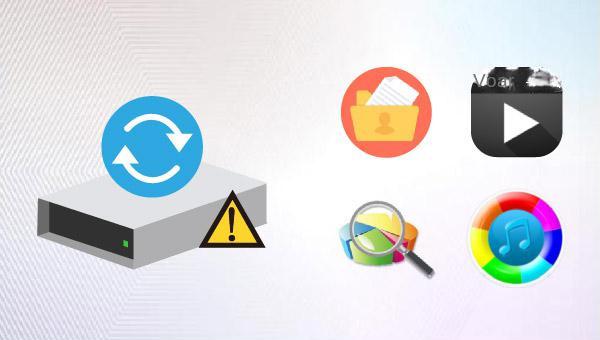

Suporta recuperação de vários cartão SD suporta recuperação de dados de cartão SD, de cartão SDHC e de cartão SDXC.
Pode recuperar muitos tipos de arquivos imagens, vídeos, áudios, arquivos compactados, etc.
Operações fáceis Os iniciantes também podem operar rapidamente.
Suporta multi dispositivos Além de suporta cartão SD, ainda suporta pendrive, Windows, Mac e outros dispositivos.
Compatibilidade suporta sistema operacional de Windows e Mac.
Poderosa função de recuperação possa recuperar dados de diversos dispositivos
Suporta multi dispositivos cartões SD, pendrives, discos rígidos, computadores, etc.
Operações fáceis Os iniciantes também podem operar rapidamente.
Baixar GrátisBaixar GrátisBaixar GrátisJá 2000 pessoas baixaram!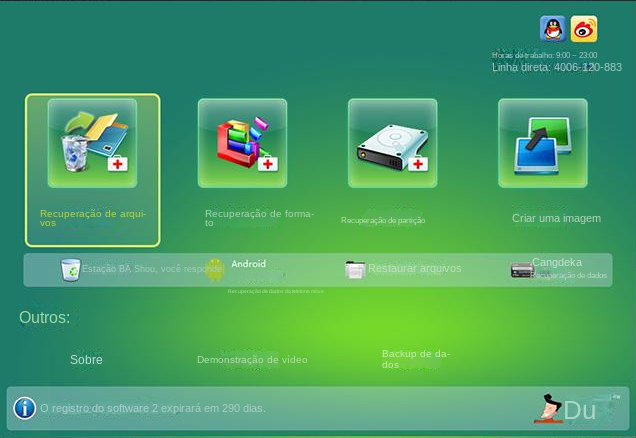
- Funciona em sistemas Windows e Mac.
- Equipado com três funções diferentes de recuperação de dados para atender a uma variedade de necessidades de recuperação de dados.
- Velocidade de varredura rápida e recuperação de dados de alta qualidade.
- Aplicável a várias situações, como disco formatado, lixeira esvaziada, partição que desapareceu repentinamente, unidade alterada para RAW e assim por diante.
- Você pode verificar e visualizar os arquivos perdidos com a versão gratuita para ver se os arquivos estão danificados ou não.
- Suporta a verificação de vários dispositivos, como cartão SD, unidade flash USB, disco rígido removível, disco local, etc.
deficiência: A versão gratuita pode recuperar apenas 50 MB.
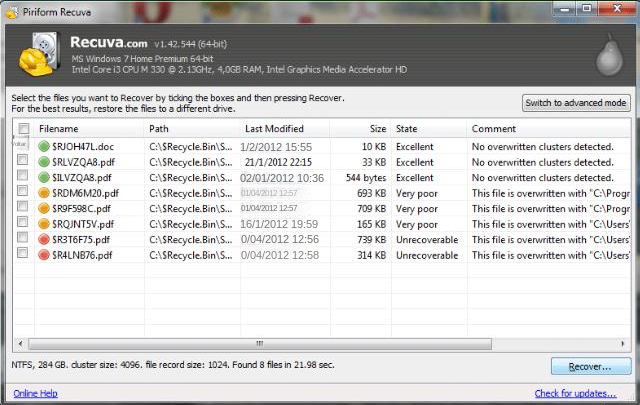
- O software ocupa menos espaço.
- Alguns tipos de arquivos podem ser visualizados após a digitalização.
deficiência:
- Somente sistemas Windows são compatíveis.
- Há suporte para menos modos de recuperação, e a versão gratuita tem menos probabilidade de restaurar arquivos.
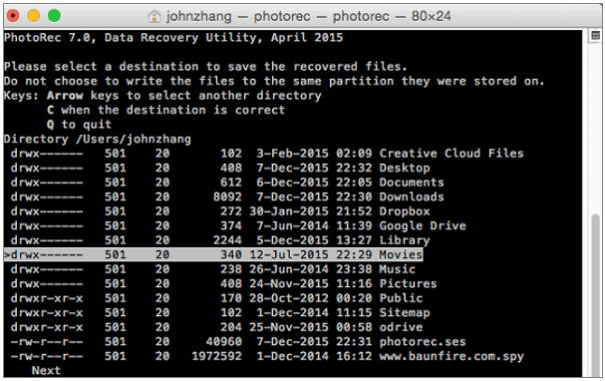
- Há suporte para sistemas Windows, Mac e Linux.
- Uso gratuito.
deficiência: A operação é difícil e não é adequada para iniciantes.
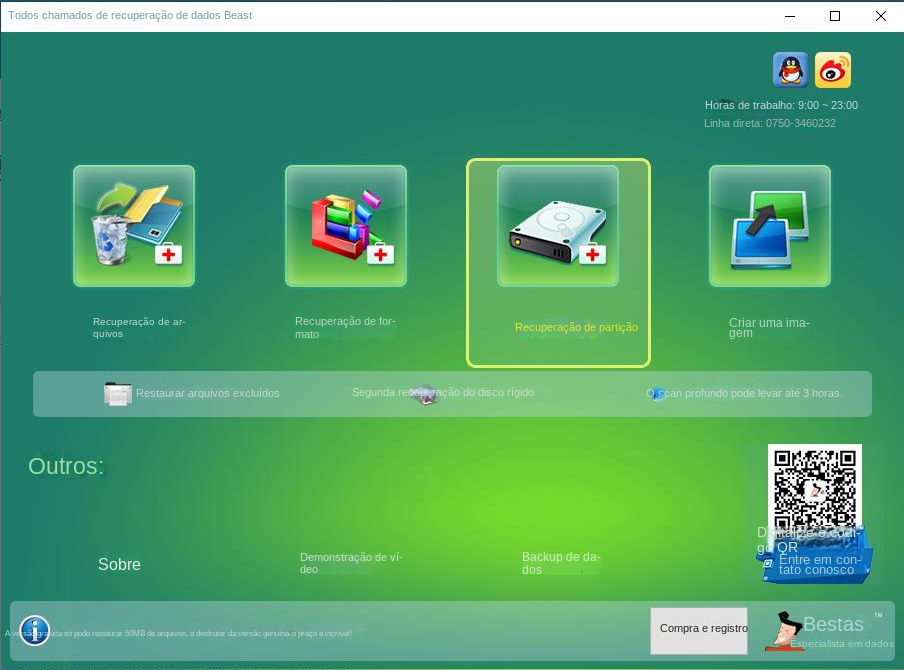
<br/>Recuperação de Arquivos – Recupere rapidamente arquivos perdidos devido a exclusão acidental ou esvaziamento da Lixeira.
<br/>Recuperação de Formato – Recupere rapidamente arquivos perdidos devido a partições inacessíveis ou formatadas.
<br/>Recuperação de partição – pode analisar e obter informações de partição e verificar completamente toda a partição.
<br/>Criar um espelho – Você pode criar um espelho para uma partição para fazer backup do status atual da partição.
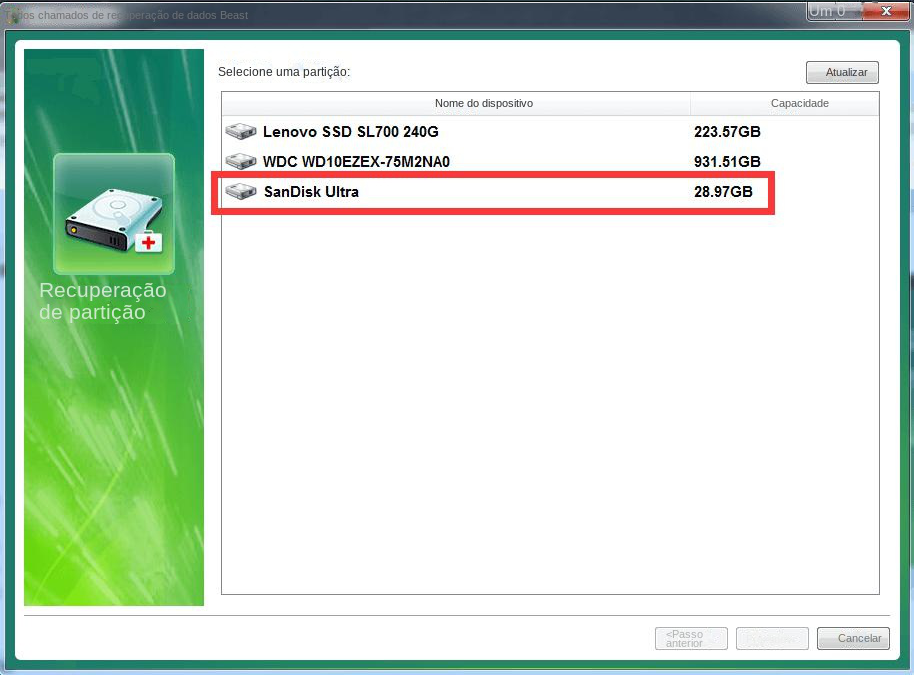
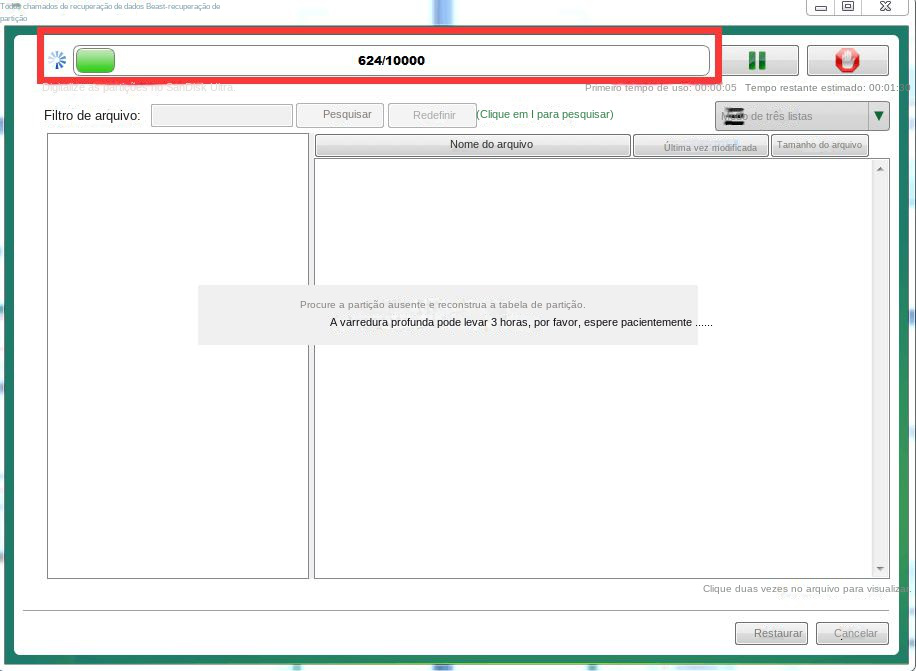
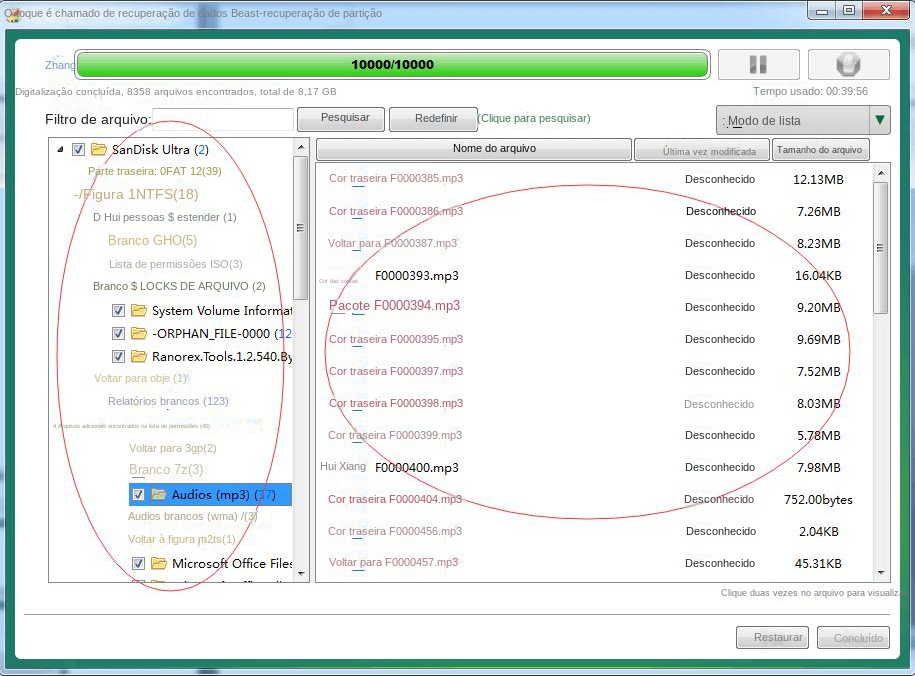
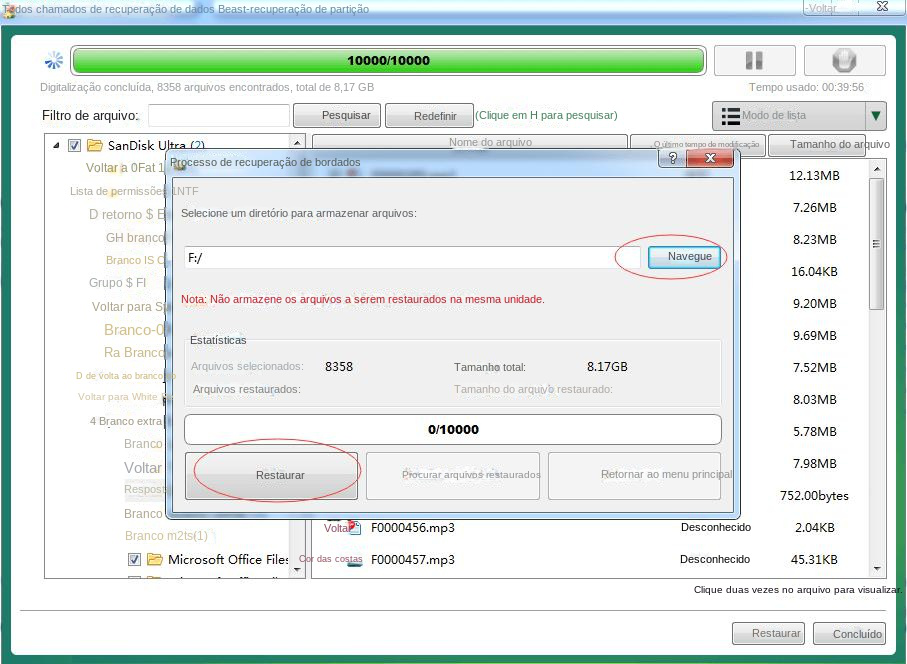
Link relacionado :
Recuperar arquivos deletados Samsung - Renee Undeleter
31-03-2017
Luísa : Você excluiu acidentalmente a pasta de arquivo inteiro com Comando”Shift+Del”? formatou o seu disco por engano? Perdeu seu...
Como recuperar pen drive com Renee Undeleter
29-08-2017
Luísa : Como recuperar pen drive com Renee Undeleter
23-09-2023
Ana : Quando você conecta o disco rígido portátil WD ao computador, o sistema não consegue detectar e reconhecer o...
Recuperação do disco rígido do Mac: como recuperar arquivos excluídos por engano do MacOS?
22-09-2023
Ana : Como recuperar dados do macOS se você excluiu arquivos por engano durante a classificação de dados no disco...



